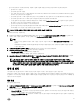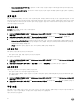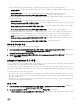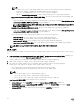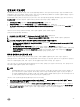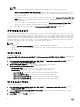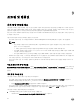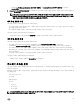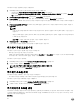Users Guide
노트:
– 이 파일은 크기가 크므로 공유 폴더에 전체 LC 로그를 저장할 수 있는 충분한 공간이 있는지 확인합니다.
– 전체 LC 로그 내보내기는 11세대 Dell PowerEdge 서버에서 지원되지 않습니다.
– LC 로그는 <YYYYMMDDHHMMSSSSS>.<file format> 형식으로 저장됩니다.
예를 들어, 201607201030010597.xml.gz는 파일이 생성된 날짜와 시간으로 구성된 LC 파일 이름입니다.
• Export Active Logs (Run now)(활성 로그 내보내기(지금 실행)) - 활성 로그를 어플라이언스에 즉시 내보내려면 선택
합니다.
– (선택 사항) Windows 자격 증명을 제공하여 CIFS 네트워크에 LC 로그의 백업을 저장하려면 Back up LC logs on the
network share(네트워크 공유에 LC 로그 백업) 옵션을 활성화합니다.
노트: 11세대
Dell PowerEdge 서버에 대해 활성 LC 로그를 내보내기 전에 최신 버전의 iDRAC 및 LC로 업데이
트되었는지 확인합니다.
• Schedule LC Log Collection(예약된 LC 로그 수집) - 활성 LC 로그를 내보낼 날짜, 시간 및 빈도를 선택합니다.
– (선택 사항) Windows 자격 증명을 제공하여 CIFS 네트워크에 LC 로그의 백업을 저장하려면 Back up LC logs on the
network share(네트워크 공유에 LC 로그 백업) 옵션을 활성화합니다.
LC 로그를 얼마나 자주 수집할지 결정할 빈도를 예약할 수 있는 옵션은 다음과 같습니다.
– Never(사용 안 함) - LC 로그를 예약된 시간 동안 한 번만 내보내려면 선택합니다.
– Daily(1일 한 번씩) - LC 로그를 예약된 시간 동안 1일 한 번만 내보내려면 선택합니다.
– Once a week(1주 한 번씩) - LC 로그를 예약된 시간 동안 1주 한 번만 내보내려면 선택합니다.
– Once every 4 weeks(4주마다 한 번씩) - LC 로그를 예약된 시간 동안 4주마다 한 번씩 내보내려면 선택합니다.
노트: 내보낸 LC 로그 파일은 해당 서버의 서비스 태그의 폴더 이름 내에 저장됩니다.
LC
로그
보기
LC 로그 보기 기능을 사용하면 모든 활성 LC 로그를 보고 자세한 설명을 검색하고 로그를 CSV 형식으로 다운로드할 수 있습니
다
.
1. DLCI Console Add-in for SCVMM(SCVMM용 DLCI 콘솔 애드인)의 Maintenance Center(유지 관리 센터) 아래에서 서버
또는 서버 그룹을 선택한 다음, View LC Logs(LC 로그 보기)을 클릭합니다.
선택한 그룹에 있는 모든 서버와 LC 로그가 수집되는 서버가 해당 LC 로그 파일에 나열됩니다.
2. 해당 서버에 고유한 LC 로그 파일의 모든 로그 항목을 보려면 파일 이름을 클릭합니다.
3. (선택 사항) 검색 상자를 사용하여 모든 로그 파일에서 설명을 검색하고 CSV 형식으로 파일을 내보냅니다.
다음과 같은 두 가지 방법으로 LC 파일에서 메시지 설명을 검색할 수 있습니다.
• LC 로그 파일을 열고 검색 상자에 대한 설명을 검색하려면 파일 이름을 클릭합니다.
• 검색 상자에 설명을 입력하고 다음 설명의 인스턴스를 가지는 모든 LC 파일을 봅니다.
노트:
• LC 로그 메시지 설명이 긴 경우, 메시지가 80자로 잘립니다.
• LC 로그 메시지로부터 표시되는 시간은 iDRAC 시간대를 따릅니다.
• LC 로그를 다운로드하기 전에, 로컬 인트라넷 사이트에 어플라이언스를 추가합니다.
Local intranet(로컬 인트라넷) 사이트에 어플라이언스를 추가하려면:
a. Internet Explorer를 열고 Tools(도구)를 클릭한 다음, Internet Options(인터넷 옵션)를 클릭합니다.
b. Security(보안)을 클릭하고 Local intranet(로컬 인트라넷)을 선택한 다음, Sites(사이트)를 클릭합니다. Local
intranet(
로컬 인트라넷) 페이지가 표시됩니다.
c. Advanced(고급)을 클릭하고, 어플라이언스 URL을 입력한 다음, Add(추가)를 클릭합니다.
34